Nếu bạn chưa có tài khoản, hãy bấm vào đây để đăng ký
ForGravity – Entry Automation Dropbox Extension
- 02.04.2018
- 1.0
- Dễ dàng sử dụng
- Dễ dàng tùy biến
Mô tả
Sử dụng Tiện ích Dropbox cho Entry Automation, bạn có thể gửi các mục nhập của mình đến tài khoản Dropbox của bạn sau khi tệp xuất đã được tạo.
Cài đặt Tiện ích Dropbox
Tiện ích Dropbox có thể được cài đặt từ trang cài đặt của tiện ích Entry Automation, nằm trong phần Cài đặt Gravity Forms. Sau khi bạn nhập khóa cấp phép của mình, danh sách các tiện ích có sẵn sẽ được liệt kê. Nếu giấy phép của bạn không có quyền truy cập vào Tiện ích Dropbox, một nút “Nâng cấp giấy phép” sẽ có sẵn để bạn truy cập vào tiện ích.
Nhấp vào nút “Cài đặt tiện ích” bên cạnh Tiện ích Dropbox để tải xuống nó cho trang web WordPress của bạn. Sau đó, nhấp vào nút “Kích hoạt tiện ích” để kích hoạt tiện ích.
Cấu hình Xuất tệp vào Dropbox
Khi Tiện ích Dropbox được kích hoạt và bạn đã xác thực với Dropbox, một tab Cài đặt Dropbox sẽ được thêm vào phần cấu hình nhiệm vụ Entry Automation khi tạo nhiệm vụ Xuất mục nhập.
Tab Cài đặt Dropbox bao gồm một trường để bạn nhập đường dẫn đến tài khoản Dropbox của bạn để tải lên tệp. Xác thực trực tiếp được cung cấp để đảm bảo rằng tệp xuất có thể được tải lên đúng đường dẫn đã chỉ định.
Xác thực với Dropbox
Sau khi kích hoạt Tiện ích Dropbox, làm mới trang cài đặt của tiện ích Entry Automation. Sẽ có một phần “Cài đặt Dropbox” mới với nút “Nhấp vào đây để xác thực với Dropbox“. Nhấp vào nút để xác thực với Dropbox. Sau khi hoàn tất quá trình xác thực Dropbox, bạn sẽ được đưa trở lại trang cài đặt tiện ích Entry Automation và đã được xác thực thành công.
Đánh giá (0)
Chưa có bình luận nào
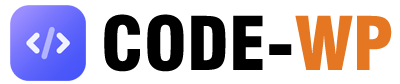

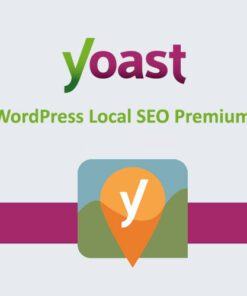
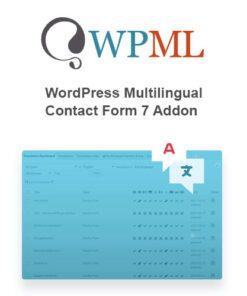
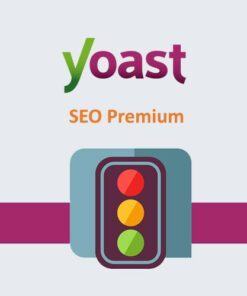
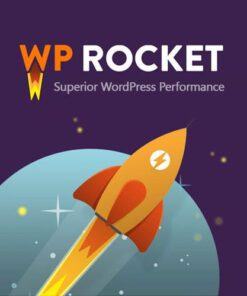

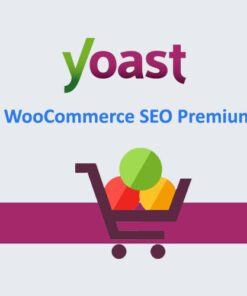
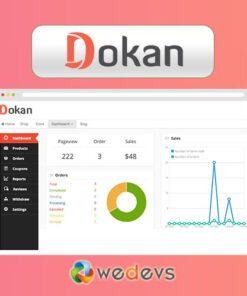

Đánh giá ForGravity – Entry Automation Dropbox Extension
Chưa có đánh giá nào.